AutoCAD2010绘图环境的设置
2013-07-04 by:广州cad教学中心 来源:仿真在线
AutoCAD2010绘图环境的设置
用户通常都是在系统默认的环境下工作的。用户安装好AutoCAD后,就可以在其默认的设置下绘制图形,但是有时为了使用特殊的定点设备、打印机或为了提高绘图效率,需要在绘制图形前先对系统参数、绘图环境等做必要的设置。
1、设置绘图界限
绘图界限是在绘图空间中的一个假想的矩形绘图区域,显示为可见栅格指示的区域。当打开图形界限边界检查功能时,一旦绘制的图形超出了绘图界限,系统将发出提示。国家机械制图标准对图纸幅面和图框格式也有相应的规定。
一般来说,如果用户不做任何设置,AutoCAD系统对作图范围没有限制。用户可以将绘图区看作是一幅无穷大的图纸,但所绘图形的大小是有限的。为了更好地绘图,都需要设定作图的有效区域。
可以使用以下两种方式设置绘图极限:
(1) 菜单命令:依次选择“格式”|“图形界限”。
(2) 命令行:输入LIMITS。
执行上述操作后,命令行提示如下:
命令: limits
重新设置模型空间界限: //设置模型空间极限
指定左下角点或 [开(ON)/关(OFF)] <0.0000,0.0000>: // 指定模型空间左下角坐标
此时,输入on打开界限检查,如果所绘图形超出了图形界限,系统不绘制出此图形并给出提示信息,从而保证了绘图的正确性。输入off关闭界限检查,可以直接输入左下角点坐标后按回车键,也可以直接按回车键设置左下角点坐标为<0.0000,0.0000>。按回车键后,命令行提示:
指定右上角点 <420.0000,297.0000>:
此时,可以直接输入右上角点坐标然后按回车键,也可以直接按回车键设置右上角点坐标为<420.0000,297.0000>。最后按回车键完成绘图界限设置。
2、设置绘图单位
在绘图前,一般要先设置绘图单位,比如绘图比例设置为1:1,则所有图形都将以实际大小来绘制。绘图单位的设置主要包括设置长度和角度的类型、精度以及角度的起始方向。
可以使用以下两种方式设置绘图单位:
(1) 菜单命令:依次选择“格式”|“单位”命令。
(2) 命令行:在命令行中输入DDUNITS命令。
执行上述操作后弹出如图1-11所示的“图形单位”对话框,在该对话框中可以对图形单位进行设置。在对话框中可以设置以下项目。
1). 长度
在“长度”选项组中,可以设置图形的长度单位类型和精度,各选项的功能如下:
● “类型”下拉列表框:用于设置长度单位的格式类型。可以选择“小数”、“分数”、“工程”、“建筑”和“科学”5个长度单位类型选项。
● “精度”下拉列表框:用于设置长度单位的显示精度,即小数点的位数,最大可以精确到小数点后8位数,默认为小数点后4位数。
2). 角度
在“角度”选项组中的“类型”下拉列表框用于设置角度单位的格式类型,各选项的功能如下。
● “类型”下拉列表框:用于设置角度单位的格式类型。可以选择“十进制数”、“百分度”、“弧度”、“勘测单位”和“度/分/秒”5个角度单位类型选项。
● “精度”下拉列表框:用于设置角度单位的显示精度,默认值为0。
● “顺时针”复选框:该复选框用来指定角度的正方向。选择“顺时针”复选框则以顺时针方向为正方向,不选中此复选框则以逆时针方向为正方向。默认情况下,不选中此复选框。
3). 插入比例
用于缩放插入内容的单位,单击下拉列表右边的下拉按钮,可以从下拉列表框中选择所拖放图形的单位,如毫米、英寸、码、厘米、米等。
4). 方向
单击“方向”按钮,弹出如图1-12所示的“方向控制”对话框,在对话框中可以设置基准角度(B)的方向。在AutoCAD的默认设置中,B方向是指向右(亦即正东)的方向,逆时针方向为角度增加的正方向。
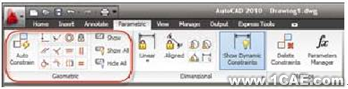

图1-11 “图形单位”对话框 图1-12 “方向控制”对话框
5). 光源
“光源”选项组用于设置当前图形中光度控制光源强度的测量单位,下拉列表中提供了“国际”、“美国”和“常规”3种测量单位。
相关标签搜索:AutoCAD2010绘图环境的设置 广州cad培训 绍兴机械制图 建筑图 AutoCAD培训 AutoCAD培训课程 AutoCAD图纸设计 AutoCAD在线视频 AutoCAD技术学习教程 AutoCAD软件教程 AutoCAD资料下载 Fluent、CFX流体分析 HFSS电磁分析






